Wenn Sie selbst kein Bildbearbeitungsprogramm haben, aber trotzdem die Bildgröße anpassen wollen, dann können Sie „Paint“ nutzen, das in Windows bereits eingebaut ist. Hier zeige ich Ihnen, wann das Verkleinern von Bildern sinnvoll ist, wie Sie Paint finden und damit Bildgrößen Ihrer Fotos verändern können.
Wozu die Bildgröße von Fotos anpassen / Bilder verkleinern?
Viele sammeln ihre Fotos auf dem PC oder Tablet, um sie später anderen zu zeigen, d. h. sie beispielsweise per E-Mail zu verschicken oder auf die eigene Webseite / Facebook etc. zu stellen. Da die meisten Kameras heutzutage bei Fotos riesige Dateien / Bildgrößen erzeugen, muss man zuerst die Bildgrößen anpassen bzw. die Bilder verkleinern, bevor man sie anderweitig nutzen kann.

Die Bearbeitung der Bildgröße kann für Sie von mehrfachem Nutzen sein. Unbearbeitete Bilder von einer digitalen Kamera sind – aufgrund der hohen Bildauflösung – sehr speicherintensiv. Wollen Sie beispielsweise Ihre Urlaubsfotos an Freunde versenden, dann kann die enorme Bildgröße schnell zum Ärgernis werden, da „Plakate“ lange Ladezeiten beim Download der E-Mails erzeugen.
Beispiel: Sie wollen ein digitales Foto in einer Auflösung von 2048 x 1536 Pixeln versenden. In dieser Auflösung benötigt das Bild ca. 2,6 MByte (!) Speicherplatz. Verringern Sie die Auflösung hingegen auf 1024 x 768 Pixel hat das Bild nur noch 870 KByte bzw. auf 640 x 480 nur noch 326 KByte! Wenn Sie also Ihr Bild auf 640 x 480 Pixel reduzieren, verbraucht es nur noch ca. ein Zehntel des ursprünglichen Speicherplatzes bzw. lässt sich 10x schneller laden als das Original.
Dasselbe gilt natürlich auch für die Ladezeiten von Bildern auf Ihrer Homepage oder bei Facebook. Da heutzutage fast 60% aller User per Smartphone oder Tablet surfen – teilweise mit schlechte Downstreamgeschwindigkeiten – spielen schnelle Webseiten mit optimierten Bildern wieder eine Rolle.
Bildgrößen anpassen: Wo finde ich Windows „Paint“?
Das Programm Paint ist unter Windows leicht zu finden. Klicken Sie sich durch folgenden Pfad:
Start-Button (Taskleiste) -> Alle Programme -> Windows Zubehör -> Paint.
Starten Sie dieses Programm, um das Bild Ihrer Wahl zu bearbeiten.
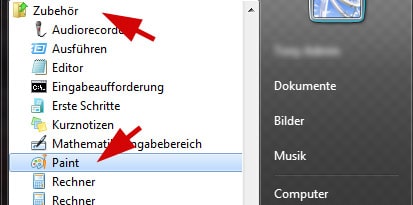
Bildgrößen mit Paint anpassen / Bilder verkleinern
1. Öffnen Sie das zu bearbeitende Bild in Paint unter dem Menü: -> Datei -> Öffnen (siehe folgende Abbildung).
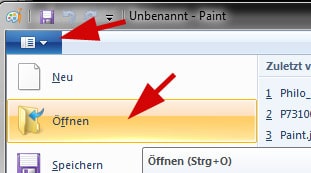
Wählen Sie ein Foto auf Ihrer Festplatte, bei dem die Bildgröße angepasst bzw. das Bild verkleinert werden soll.
2. Klicken Sie in der Menüleiste auf „Größe ändern“. In dem Funktionsfenster „Größe ändern / Zerren“ können Sie auswählen, ob Sie das Bild prozentual verkleinern (Prozentsatz anklicken) oder gleich eine bestimmte Pixelgröße (Pixel anklicken) haben wollen.
Geben Sie also entweder eine Prozentgröße oder Pixelanzahl bei „Horizontal“ / „Vertikal“ ein, und das Bild wird nach einem Klick auf „OK“ automatisch im richtigen Größenverhältnis verkleinert (siehe folgende Abbildung).
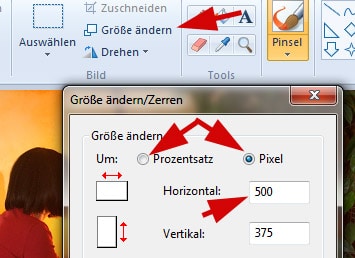
3. Ist das Bild entsprechend verkleinert, speichern Sie es im letzten Schritt mit einem Klick auf „Datei“ und „Speichern unter“ ab. Hier haben Sie die Auswahl zwischen 4 gängigen Bildformaten zum Speichern der Bilder (siehe folgende Abbildung).
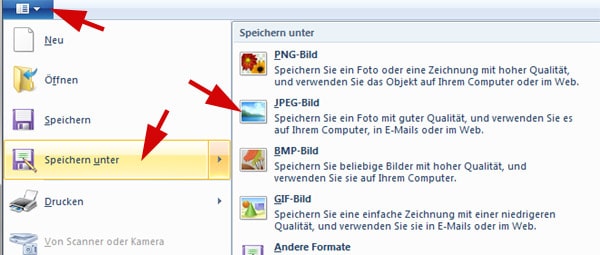
Sie müssen dann nur noch einen Speicherort suchen und dann auf „Speichern“ klicken, um das verkleinerte Bild zu speichern.
Bilder verkleinern: Kleiner Test mit dem Explorer
Wenn Sie anschließend im Explorer den Ordner mit den verkleinerten Bildern aufsuchen, können Sie den benötigten Speicherplatz ablesen. Entweder erscheint dieser unter der Spalte „Größe“ oder Sie machen einen Rechtsklick auf die Bilddatei und wählen die Option „Eigenschaften“. Dort finden Sie ebenfalls die Speichergröße Ihres Bildes. MB steht hierbei für Megabytes – also 1024 KB (ca. 1 000 000 Bytes) und KB steht für Kilobytes – Kilo = Tausend (also ca. 1000 Bytes.)
Tipp: Verkleinerte Bilder per E-Mail versenden
Wenn Sie Bilder per Mail versenden, achten Sie darauf, dass deren Größe den Maximalwert von 300 KB nicht übersteigt. Falls Sie ein Bild für eine Webseite verkleinern wollen, sollten Sie darauf achten, dass es möglichst wenig KB hat -> mindestens unter 100 KB – > besser weniger als 50 KB.
Viel Erfolg beim Anpassen der Bildgröße / Verkleinern Ihrer Bilder!